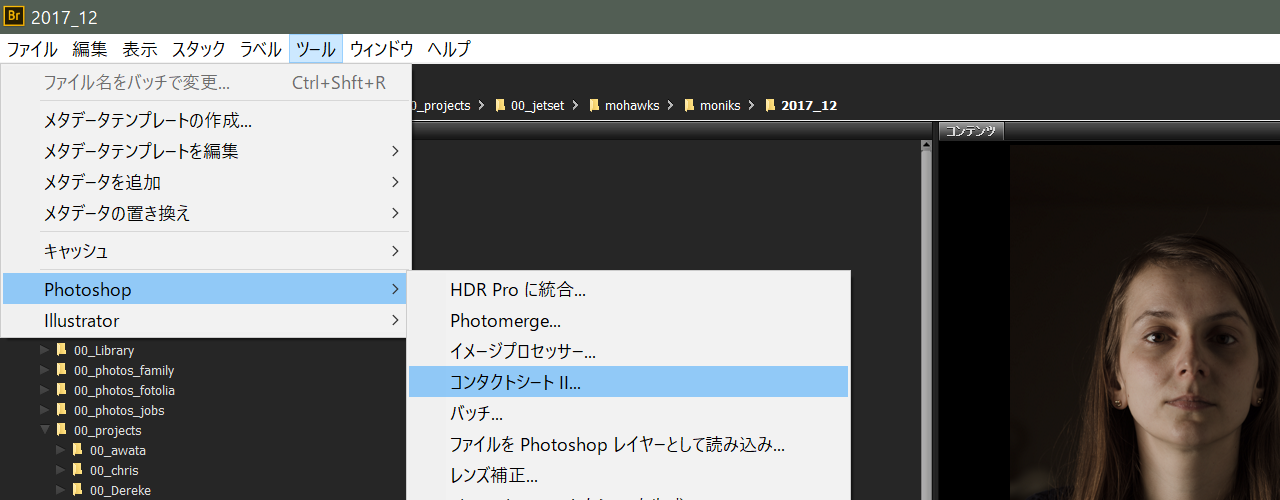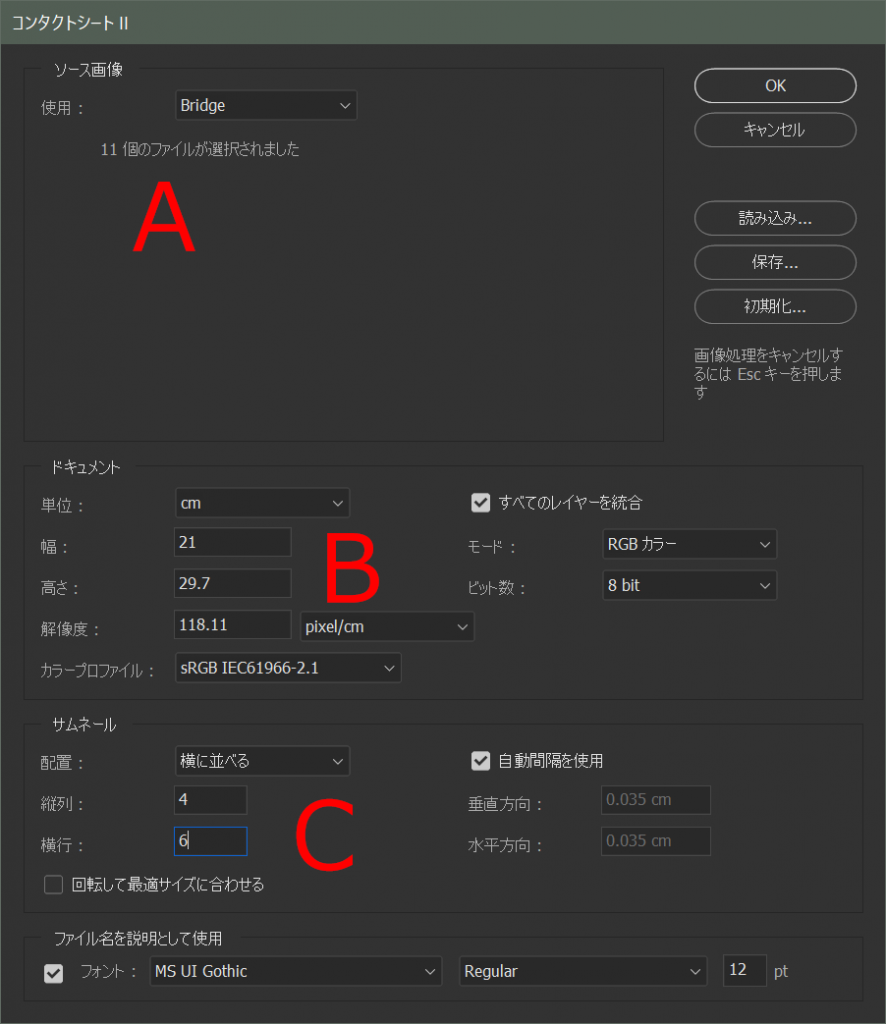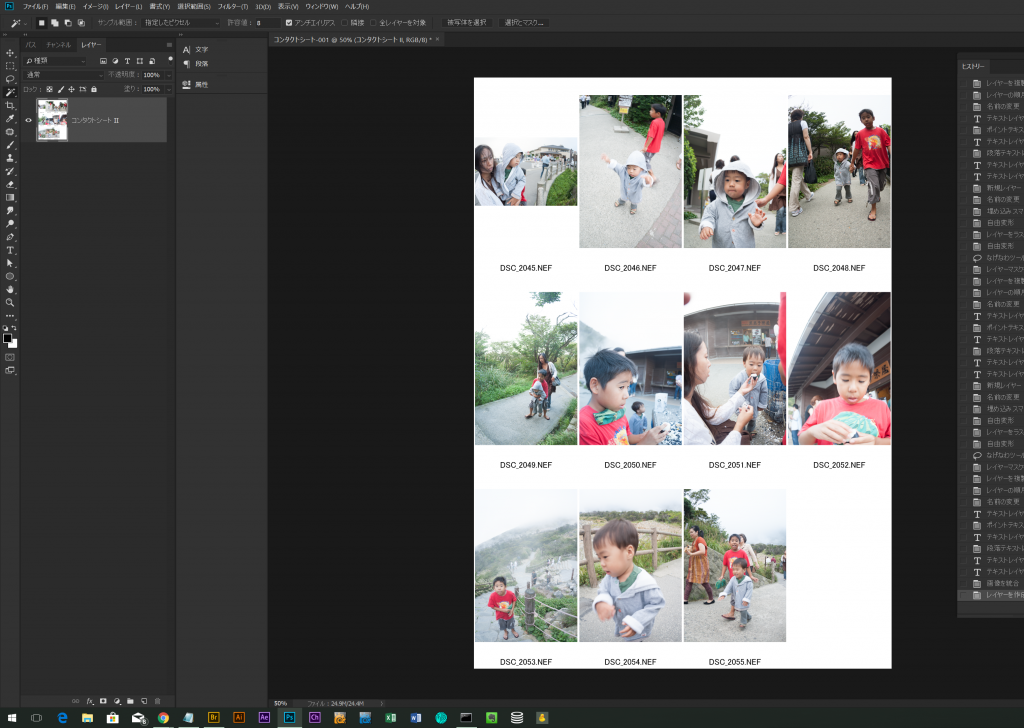特にカメラの仕事でBridgeを使っていない仲間をよく見ます。カメラマンからみるとカメラメーカーがリリースしている現像ソフトを普段使いしているのが当然ということになるんでしょうが、自分は撮影の後の編集のほうが気になって仕方がないので、現像はAdobe Camera Raw、画像の整理はAdobe Bridgeという流れが主流です。そろそろ写真はAdobe Lightroomに移行してもよいんですけど、やはりどうもまだ自分の頭がLightroomのコンセプトについていけていません。
カメラの仕事では、同じものや同じモデルさんの同じアングルを複数枚撮影して、後でよい写真を選ぶという作業があります。そのときにクライアントと共有するデータにコンタクトシートというものがあります。コンタクトシートはA4やA3の紙に写真のサムネイルとファイル番号をずらっと並べたもので、ほとんどの場合PDFで出力して、クライアントにメールで送ります。クライアントはそれをプリントアウトして、内部共有した後、自分のところへOKカットを伝えるというフローです。
このコンタクトシートですが、見やすくすることがワークフロー上非常に重要になってきます。例えばタレントさんの場合、その方によって気になる場所というのが大抵決まっていて、その部分が見えないとチェックできない事態に陥ります。構図によって寄ったり、引いたりしているわけですから、仕事によって紙面に並べたい写真の数が変わってきます。プロダクトの写真も同じです。よく見せたい部分がキチンと撮影できているかどうかをチェックできる適正サイズでないと、クライントもチェックできません。
このように、コンタクトシートは毎回見やすい構成で作成する必要があり、メーカーが提供するソフトでは若干役不足な場合が多いのです。そこでAdobe BridgeとAdobe Photoshopを使います。
コンタクトシートをつくる
あとはドキュメントをPDFで保存するだけですが、この際印刷コマンドで印刷先をPDFとした方が、ファイルを効率よく軽量化できるようです。保存コマンドで行う場合もPDFの設定内容を軽量になる方向に設定することで、クライアントからの電話の数を減らすことができると思います。